Lei av de samme gamle grafikken på iPod? Med iPodWizard kan du endre grafikk, tekst og strenger som brukes av iPod-operativsystemet. iPodWizard er i utgangspunktet en hex editor for iPod. Det åpner firmware-filen, og lar deg bruke et grafisk grensesnitt for å endre koden som kjører deg iPod.
Trinn
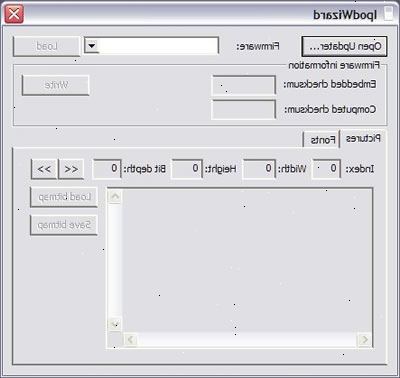
- 1Backup alt på iPod du ikke ønsker å miste. Du vil være i endring og erstatte firmware, så denne prosessen vil fjerne alle brukerdata.
- 2Last ned den nyeste versjonen av ipodwizard fra lenkene nedenfor.
- 3Last ned den nyeste iPod Updater (firmware) fra nettstedet til Apple, om nødvendig.
- 4Pakk ut og åpne ipodwizard.
- 5Lag en kopi av updater og arbeide på kopien. Hvis noe går galt du kan.
- 6Velg åpne updater øverst til venstre, bør den finnes i programfiler> iPod.
- 7Klikk lasten knappen og finn ipod firmware-filen, inni iPod Updater.
- 8Finn ut hvilke ipod generasjoner kan nå bli hacket av ipodwizard:
- Første generasjon iPod - Firmware versjon: 1.1.x
- Andre generasjon iPod - Firmware versjon: 1.1.x
- Tredje generasjon iPod - Firmware versjon: 2.2.x
- Fjerde generasjon iPod - Firmware versjon: 4.3.x eller 10.3.x
- Femte generasjon iPod - Firmware versjon: 13.6.X
- iPod Photo - Firmware versjon: 11.4.X
- iPod med fargeskjerm - Firmware versjon: 5.4.X
- Første generasjon iPod Mini - Firmware versjon: 3.2.x eller 6.2.x
- Andre generasjon iPod Mini - Firmware versjon: 7.2.X
- iPod Nano - Firmware version: 14.5.X
- 9Velg bildene kategorien.
- 10Velg indeksen nummeret på bildet du ønsker å endre ved å bruke rullegardinmenyen merket indeksen.
- Du kan bruke piltastene for å bla gjennom bildene i din firmware versjon.
- Grafikken du redigerer vises i Edit-vinduet nedenfor.
- Indeksen antallet av hver grafisk varierer fra iPod firmware versjon. Selv en liten forandring i fastvaren kan endre indeks plassering av et gitt system grafisk. Den eneste måten å vite sikkert er prøving og feiling, men noen mennesker har kartlagt den grafiske filer for ulike firmware-versjoner.
- 11Velge å erstatte, redigere eller batch erstatte grafikk du har valgt.
- Endre filen:
- Klikk Load Bitmap.
- Bla gjennom datamaskinen for å finne en passende bitmap fil. Du kan lage din egen fil eller bruke en av de mange pre-laget bilder tilgjengelig på iPodWizard wiki og nettsteder.
- Klikk OK når du har funnet filen.
- Det nye bildet vil erstatte den gamle i arbeidsgruppen ruten.
- Klikk Skriv. En advarsel vises som leser Er du sikker på at du vil skrive den modifiserte firmware til oppdateringsprogrammet?.
- Klikk Ja til advarselen.
- Når operasjonen er fullført iPod Veiviseren vil varsle deg.
- For å redigere filen:
- Klikk på Lagre bitmap og lagre filen på et passende sted på datamaskinen.
- Åpne filen i et redigeringsprogram og gjør eventuelle endringer du ønsker.
- Legg den nye bitmap som du ville gjort et originalt bilde.
- Du kan også velge å laste opp et sett eller gruppe med filer.
- 12Plugg inn din iPod, og når veiviseren gjenkjenner den, traff nedlasting firmware-knappen.
- 13Oppdater din iPod med den modifiserte updater som du vanligvis ville gjort.
- Endre filen:
Tips
- Sørg for at navnene på grafikken du lager er nøyaktig nummerert.
Advarsler
- Apple vil ikke respektere en garanti eller reparere en iPod med hacket firmware. Hvis iPod trenger service være sikker på å erstatte den opprinnelige firmware før du tar maskinvaren i.
Ting du trenger
- iPod
- iPodWizard
- iPod Updater (valgfritt)
